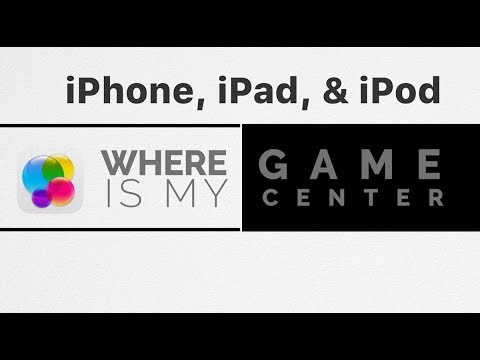Comskip yra nemokama "Windows" programa, leidžianti aptikti reklamą įrašytuose televizijos laidose. Ji suras ir praleis skelbimus, jei nenorite pakelti piršto, nesvarbu, ar jūs žiūrite VLC ar žiniasklaidos centro programą, tokią kaip Kodi. Tokiu būdu galite tiesiog atsigaivinti ir mėgautis savo pasirodymu be pertraukos. Viskas, ko reikia, yra šiek tiek įdiegimo.
Pirmas žingsnis: atsisiųskite ir išbandykite Comskip
Norėdami pradėti, eikite į "Comskip" atsisiuntimo puslapį ir paimkite naujausią programinės įrangos versiją. Tai bus.zip failas, vadinamas "comskip", po jo - versijos numeris. Raskite aukščiausią versijos numerį arba naujausią datą. Nuo šio rašymo, 2016 m. Kovo 7 d. Versija 81_092.

C:comskip
ir naudosite tai likusioje mokymo dalyje, bet galėsite įdėti ją kur tik norite.


Kai procesas bus baigtas, Comskip išduos paprastą tekstinį failą.

Antras žingsnis: konfigūruoti Comskip kurti EDL failus realiu laiku
NextPVR negali naudoti šio teksto failo praleisti reklamą, tačiau jis turi "EDL" failą. Laimei, "Comskip" yra pajėgi to padaryti, tik reikia pasakyti tai padaryti. Yra du būdai tai padaryti. Pirmasis - atidaryti
comskip.ini
esantis jūsų Comskip aplanke su teksto redagavimo priemone ("Notepad" gerai). tada įsitikinkite, kad šiose eilutėse yra "1", o ne "0":
output_edl=1
live_tv=1
Štai kaip tai atrodė teksto dokumente:

output_edl=1
pasako Comskip kurti "EDL" failą. Pagal numatytuosius nustatymus ji turėtų būti įgalinta naujausiose Comskip versijose, tačiau verta tik patikrinti bet kokį atvejį. Antroji konfigūracija
live_tv=1
sako "Comskip", kad šis EDL failas būtų sukurtas realiuoju laiku, kuris yra naudingas praleidžiant skelbimus pristabdant tiesioginę televiziją.
Jei nenorite redaguoti teksto failo, galite atidaryti programą "ComskipINIEditor" ir naudoti GUI konfigūravimo įrankį. "Išvesties kontrolės" parinktį "output_edl" rasite:


Trečias veiksmas: konfigūruokite NextPVR, kad paleistumėte Comskip įrašymo metu
Kitas veiksmas, jums reikia pasakyti NextPVR paleisti Comskip. Pirma, mums reikia rasti NextPVR konfigūracijos aplanką. Pagal nutylėjimą tai yra
C:UsersPublicNPVR
tačiau jis gali būti kitoks, jei įdiegėte NextPVR keletą pasirinktinių veiksmų. Randant aplanką atidarykite subfolder''Scripts ''.
Dešiniuoju pelės mygtuku spustelėkite langą, užveskite pelės žymeklį virš "Naujas", tada spustelėkite "Teksto dokumentas".

ParallelProcessing.bat
todėl pakeiskite
.txt
išplėtimas visiškai.

@echo off
cd /d 'C:comskip'
comskip %1

PostProcessing.bat
Bet kuriuo atveju, Comskip bus paleistas automatiškai kiekvieną kartą, kai bus rodomas pasirodymas. Galite patikrinti, ar tai vyksta, naršydami į savo įrašų aplanką: ten rasite TXT ir ELD failus. Žaiskite šį įrašą iš NextPVR ir pamatysite, kad skelbimai nerodomi.
Ketvirtas žingsnis: konfigūravimas "Kodi" Norėdami praleisti skelbimus
Tikėtina, kad nenorite sekti NextPVR programos seansų - žiūrite juos per "all-in-one" žiniasklaidos centro programą, tokią kaip "Kodi". Deja, oficialus NextPVR Addon Kodi srautas iš NextPVR turinio ir Comskip palaikymas neįjungtas. Mažai tikėtina, kad tai netrukus pasikeis, o tai yra gaila, tačiau yra ir klaidų. Turite dvi pagrindines galimybes:
- Naršykite į faktinius failus Kodi, o ne žiūrėdami juos per "Įrašų" biblioteką
- Naudokite "X-NEWA" priedą, kad pamatytumėte įrašus, o ne "Kodi" numatytą "NextPVR" papildinį.
Pirmasis metodas yra mažiau elegantiškas, bet daug lengvesnis. Turite pridėti įrašytus vaizdo įrašus į "Kodi" kaip vaizdo šaltinį, tada pereikite prie jo, kai norite žiūrėti kažką. Skiltyje "Vaizdo įrašai" pasirinkite "Failai".



Jei tai jums trukdo (ir man tai tikrai trukdo), aš rekomenduoju jums perskaityti X-NEWA. Tai yra alternatyva Kodi plugin NextPVR, ir ji palaiko Comskip. Tačiau tai labai sudėtinga, todėl šiame konkrečiame vadove mes nebalsuojame.
Žingsnis begalybės: tiksliai derinkite savo Comskip nustatymus tikslumui
Comskip nėra tobulas. Identifikavimas, kas yra skelbimas ir kas yra jūsų parodos dalis, gali būti sudėtinga, o kartais Comskip klaidų. Jei pastebite tuos pačius dalykus dar kartą ir vėl, galite redaguoti "comskip.ini" failą, kad galėtumėte geriau suprasti dalykus.
Asmeniškai man labai sekėsi numatytuosius nustatymus. Aš nemandau komercijos mėnesių, išskyrus keletą stočių reklamos. Tačiau televizija skirtingose šalyse skiriasi, o skirtingi TV paslaugų teikėjai taip pat dirba skirtingai. Gudrybės ir testavimas gali būti reikalingi, kad jums būtų viskas tobula, taigi žaisdami su "ComskipINIEditor.exe", jei negaunate norimų rezultatų.
Arba šalia yra kelios šalies ir paslaugų teikėjo specifinės comskip.ini failai, kuriuos galite išbandyti oficialiajame forume. Kartu su Kanados ir Australijos siūloma keletas JAV specialių. Jie gali padėti nukreipti eksperimentus teisinga kryptimi.